Android版Chromeのシークレットモードでスクリーンショットを撮るには?
こんにちは。スキルタウンでマーケティング部門を担当している藤田です。
社用としてはMacを使用していますが、もともとはWindows環境。
おまけに日頃使用しているスマートフォンもiOSではなく、Android端末。
サブ端末としてiOSも所持しておりますが、Androidのカスタマイズ性能の高さは大きな魅力です。
そこで今回は便利なAndroidアプリをご紹介……しようと考えていたのですが、少し問題が発生。
Google Playストアでダウンロード画面のスクリーンショットを撮ったところ、真っ黒な画像が表示されてしまいました。
どうやら、Chromeのブラウザーをシークレットモードで開いたのが原因のようです。
シークレットモードでは権限の問題で撮影できないのをすっかり失念していました……。
調べてみたところ、設定を変更することで解決できるらしい。
ということで、そちらを試してみることにしました。
Android版Chromeのシークレットモードでスクリーンショットを撮る方法
まずは、Android版のChromeでシークレットモードを開きます。
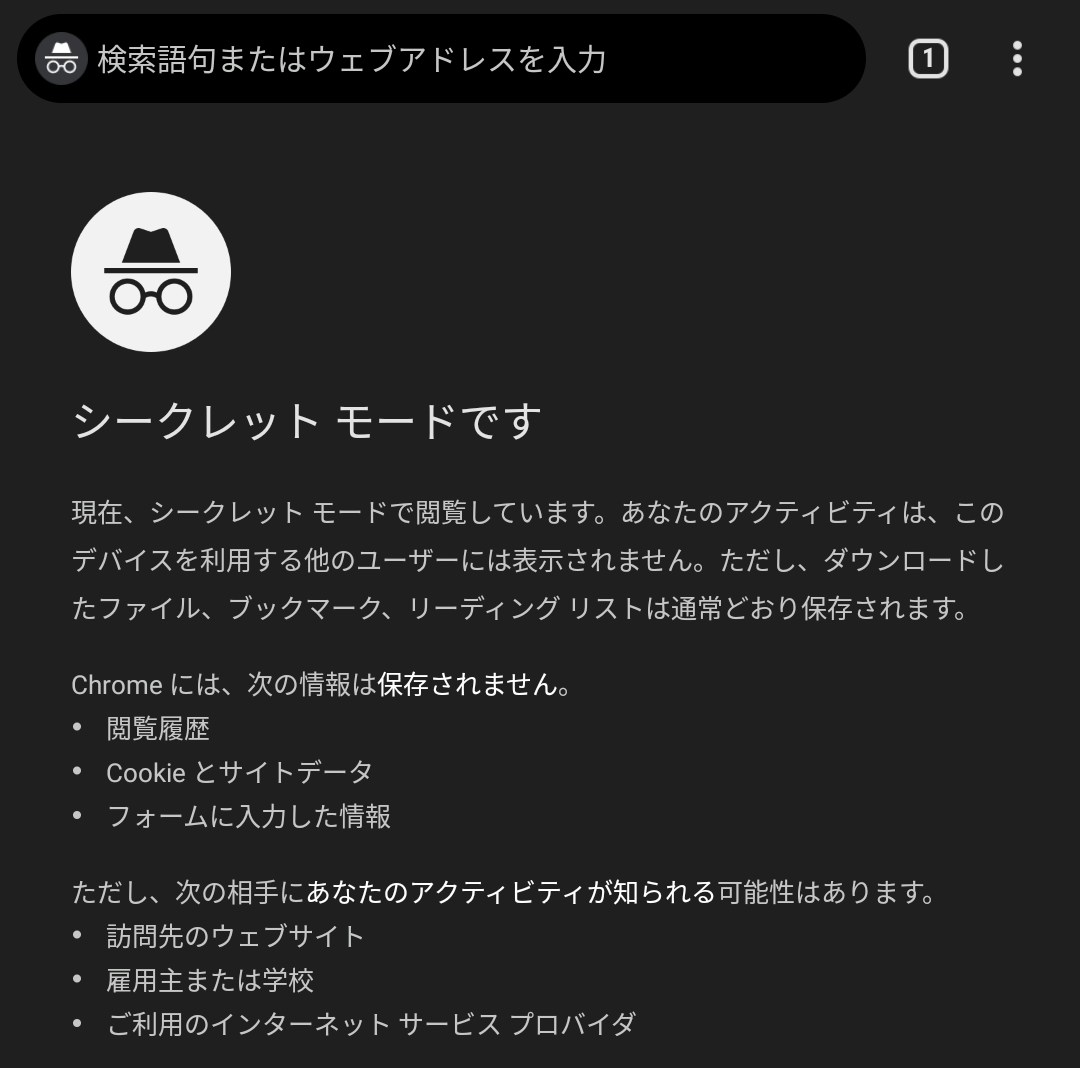
アドレスバーへ「chrome://flags」と入力すると、試験運転設定画面が開きます。
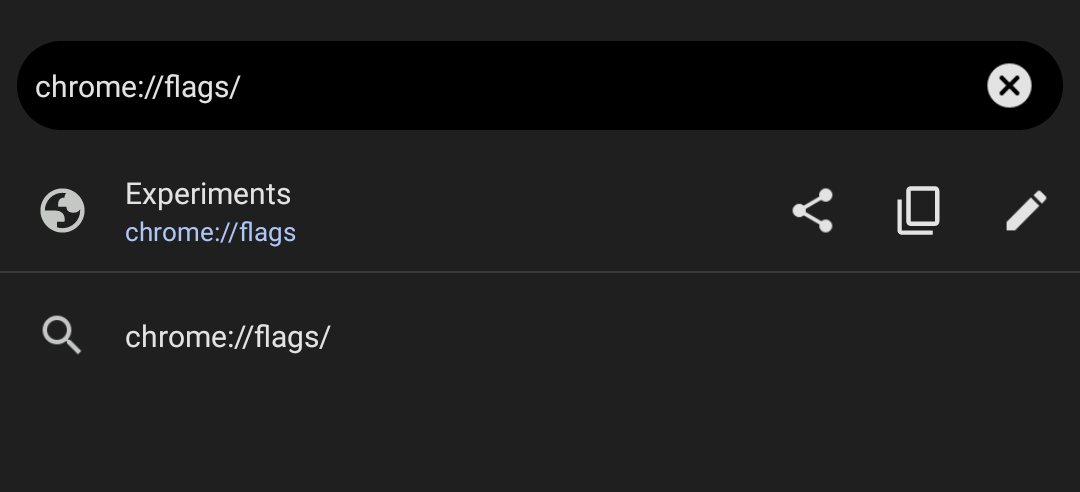
画面上部の検索バーへ、「Incognito Screenshot」と入力してください。
(※説明欄には、シークレットモードでスクリーンショット撮影が可能になる機能とありますね)
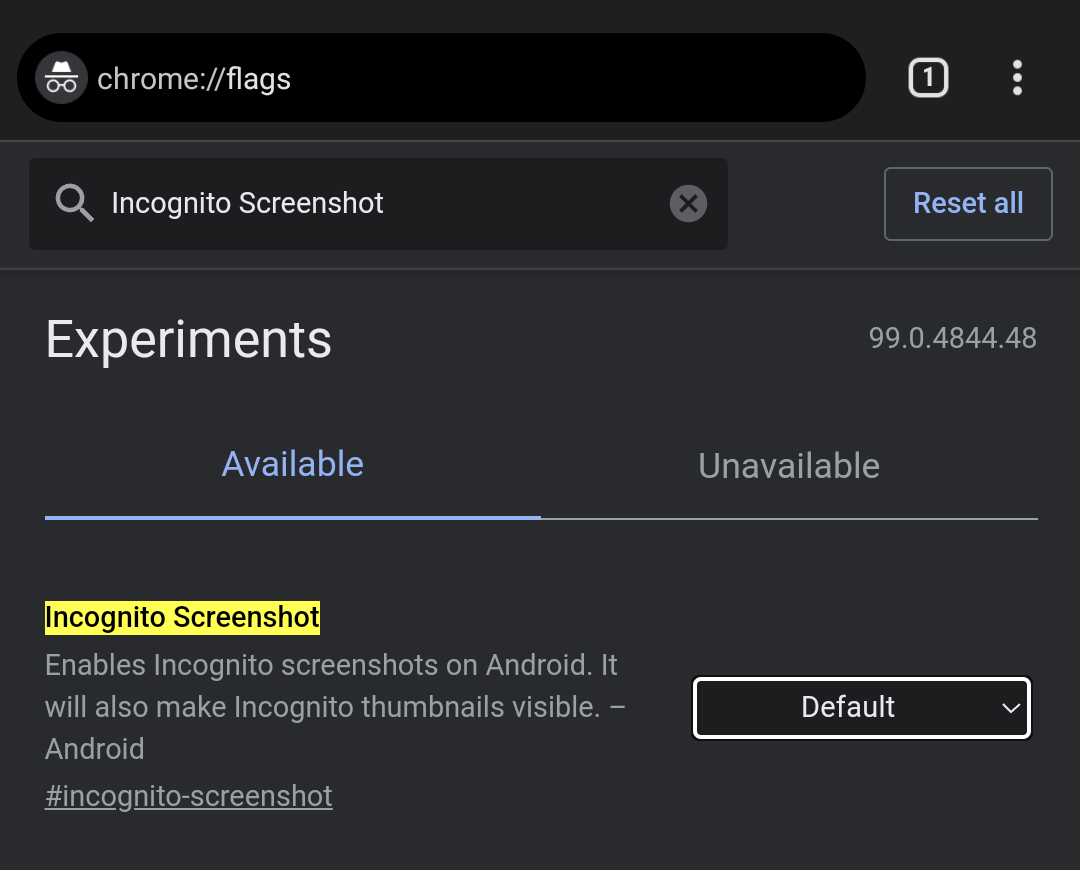
次に「Default」となっているプルダウンをタップしてください。
・Default
・Enable
・Disabled
と、3つの選択肢が表示されますので、「Enable(有効)」に設定を変更します。
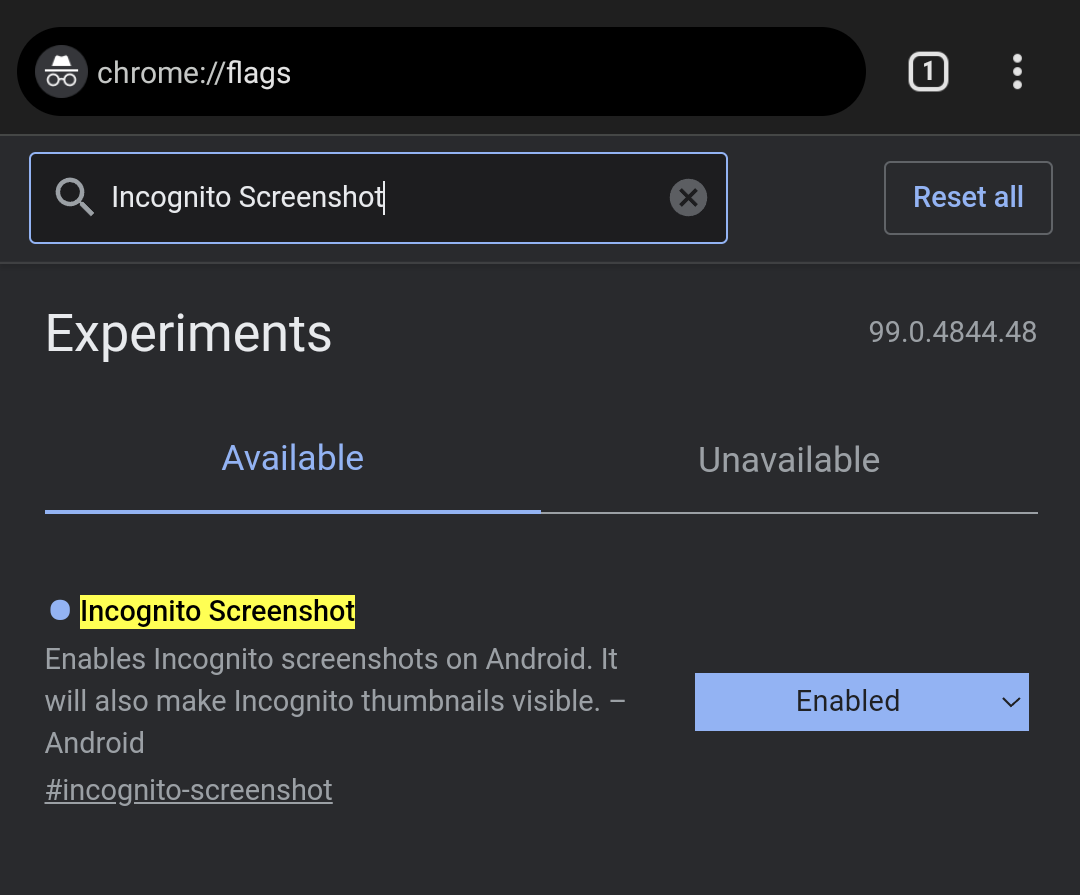
変更後、画面下に表示される「Relaunch」をタップ。
自動的にChromeアプリが落ちるので、Chromeを再起動してください。
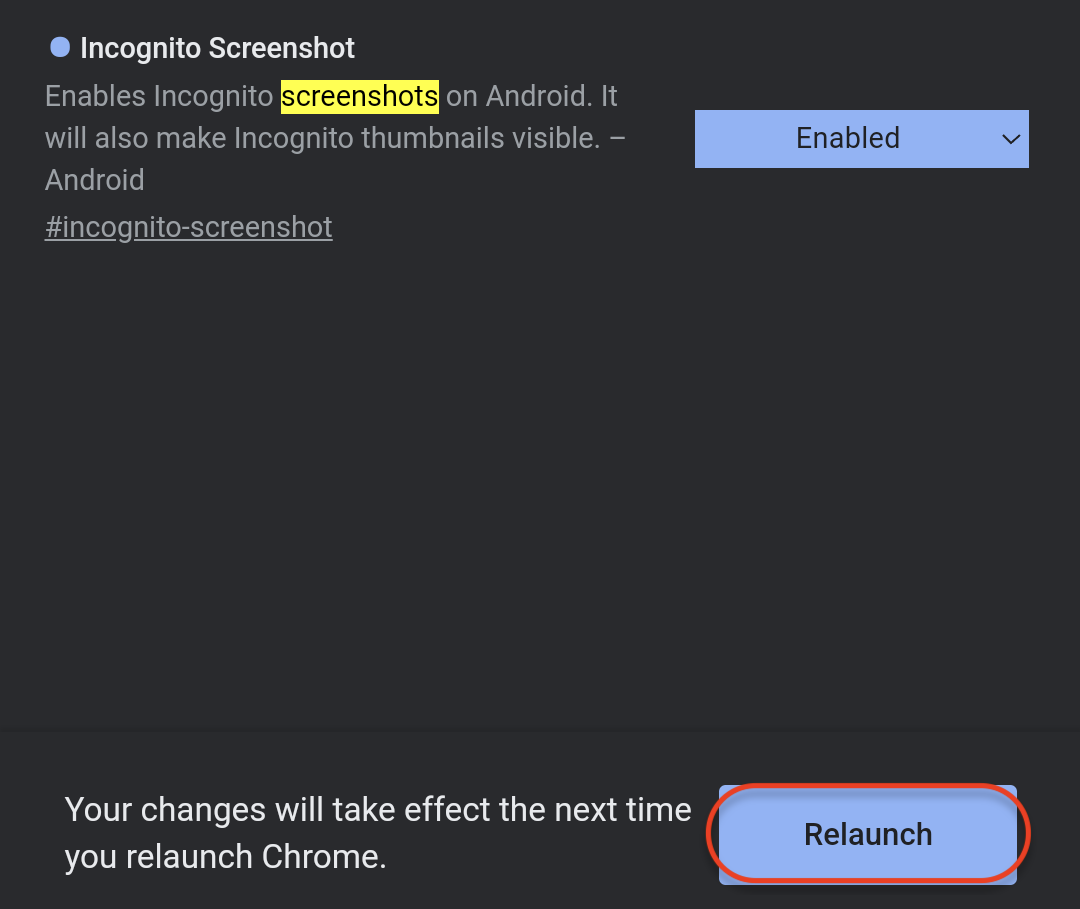
再起動が完了すると、シークレットモードでも無事にスクリーンショットが撮れるようになっていました。
シークレットモードでスクリーンショットが撮れなくてお困りの場合は、こちらを試しください。
今回は、「Incognito Screenshot」機能でAndroid版Chromeのシークレットモードでスクリーンショットを撮る方法をご紹介しましたが、他にも便利な設定があるようです。
その他の機能や、肝心の便利なアプリケーションについては、またの機会にでもご紹介できればと思います。

